Как выбрать карту сбербанка для перевода денег по телефону
На сегодняшний день Сбербанк России предоставляет множество возможностей для быстрого перевода средств: деньги можно перевести по номеру телефона или карты воспользовавшись интернет-банком, приложением для смартфонов, USSD-командой, смс-сервисом и банкоматом. Давайте рассмотрим особенности каждого метода.
Мобильный банк
Отправка денег через СМС на номер 900 – наиболее распространенный метод передачи средств среди клиентов Сбербанка. Для этого достаточно выучить несколько простых кодов, которые позволят перевести деньги всего за минуту. Подключить Мобильный банк Сбербанка можно в отделении – обычно это делают еще при получении карточки.
Перевести деньги через номер 900 можно по номеру телефона получателя или по номеру карточки, а также через USSD-команды.
По номеру телефона получателя
В этом случае Мобильный банк должен быть подключен и у отправителя, и у получателя. Если у получателя есть несколько карточек, в приоритете – зарплатная, поэтому деньги скорее всего будут зачислены на нее.
ПЕРЕВОД 9ХХ1234567 100
Первое слово – команда, означающая, что вы хотите перевести деньги. Далее – номер получателя средств, а затем – сумма, которую вам необходимо перевести.
Вы также можете выбрать предпочтительную для перевода карту. В этом случае СМС-команда будет выглядеть так:
ПЕРЕВОД 1234 9ХХ1234567 100
Где 1234 – последние четыре цифры карты, на которую вы совершаете перевод.
Перевод по номеру карты
Если вы не знаете номер телефона получателя или же хотите совершить перевод на конкретную карту, команда меняется. Выглядеть она будет следующим образом:
ПЕРЕВОД 1234567891234567 3000
Где 1234567891234567 – номер карты, на которую вы собираетесь передать средства.
Для перевода между конкретными карточками команда будет выглядеть следующим образом:
ПЕРЕВОД 1234 4321 3000
1234 – номер карты, с которой осуществляется перевод, в то время как 4321 – номер карты получателя.
USSD-команды – быстрая отправка денег
Для абонентов федеральных операторов связи доступны переводы через USSD-запросы. Ввести их можно с клавиатуры набора номера.
Так, чтобы перечислить средства с одной карты Сбербанка на другую, нужно набрать команду:
и нажать на кнопку вызова. В данной команде X – номер телефона, к которому привязана карта получателя, и набор происходит без 8. Y – сумма, которую вы хотите перевести.
На переводы с помощью Мобильного банка действует ограничение – не более 10 транзакций в день, при этом общая сумма и для отправителя, и для получателя не должна превышать 8 тысяч рублей. Комиссия не взимается на транзакции в пределах одного города, однако, если перевод осуществляется между разными городами, комиссия составляет 1% – максимум 1000 рублей.
Интернет-банкинг Сбербанк Онлайн

Переводы между клиентами Сбербанка
Сбербанк Онлайн – это интернет-банкинг, с помощью которого вы можете не только проверять свой баланс и оплачивать счета, но и переводить деньги. Необходим лишь доступ к интернету и регистрация в сервисе Сбербанк Онлайн.
Для того, чтобы быстро сделать перевод, достаточно нескольких шагов:
Переводы между своими картами
Комиссия за переводы между картами одного клиента не взимается вовсе, а время транзакции сокращается до нескольких секунд. При этом процесс такой же простой:
- Войдите в личный кабинет Сбербанк Онлайн и откройте страницу “Платежи и переводы”;
- Кликните на кнопку “Перевод между своими счетами и картами”;
- Появится окно, в котором нужно выбрать карту, с которой будет осуществляться перевод, а также карту-получателя. После этого введите необходимую сумму и нажмите на “Перевести”;
- Затем проверьте реквизиты и нажмите “Подтвердить”.
Операция производится мгновенно, а о ее результате вы узнаете с помощью СМС.
Через мобильное приложение Сбербанк Онлайн
Пользователи смартфонов могут воспользоваться мобильным банкингом. Установить приложение можно через AppStore или Google Play, а войти можно под тем же логином и паролем, что и в браузерной версии банкинга.
Для того, чтобы произвести транзакцию между счетами, вам необходимо:
- Пролистать главную страницу до вкладки “Платежи” и выбрать кнопку “Клиенту Сбербанка”;
- После этого откроется страница, которая предлагает несколько вариантов перевода – по номеру телефона, по контакту из записной книжки телефона, по номеру карты или на банковский счет клиента. Выберите наиболее подходящий вам способ;
- Если вы хотите перевести деньги по номеру телефона, выберите контакт со значком Сбербанка или введите номер самостоятельно. Для перевода по номеру карты, введите его самостоятельно или, если ваш смартфон имеет такую функцию, сканируйте пластик;
- Далее введите сумму перевода и, если хочется, комментарий, после чего подтвердите выполнение операции.
После осуществления перевода на экране появится предложение сохранить чек – документ со всеми реквизитами операции появится в галерее вашего смартфона. Также вы можете сохранить шаблон операции для будущих переводов.
Банкомат
Несмотря на развитие и распространение интернета, многие клиенты банков до сих пор отдают свое предпочтение банкоматам как наиболее привычному способу оплаты счетов и перевода денег. Не нужно вводить паролей и кодов из СМС и, если терминал принимает наличные, вы можете внести деньги на свой счет.
Процедура очень проста:
- Вставьте пластиковую карту Сбербанка в терминал и введите свой ПИН-код;
- Затем выберите пункт “Перевод средств” и введите номер карты получателя;
- Введите номер карты получателя и нажмите “Далее”.
Комиссия за переводы между картами, оформленными в разных городах, составляет так же 1%. Ограничена и максимальная сумма перевода – в зависимости от вида пластиковой карты, она может варьироваться в диапазоне от 100 до 300 тысяч рублей.
В целом переводы между клиентами Сбербанка имеют лишь несколько ограничений. О лимитах суточных переводов уже было сказано выше. Кроме этого важно помнить, что переводы возможны лишь в валюте пластиковой карточки отправителя и получателя, а комиссия за операцию взимается со счета отправителя средств.

Вот уже как около двух лет жителям России для использования доступна Система быстрых платежей (СБП), а позволяет она переводить деньги с карты на карту без комиссии, но конечно же в пределах определенных лимитов. При превышении таких оплачивать комиссию требуется, но в совсем скромных объемах. У этой государственной разработки, за функционирование которой отвечает Центробанк России, имеется сразу несколько значительных преимуществ, но самым основным и главным среди всех таковых конечно же является полное отсутствием комиссии. В число других плюсов, также крайне важных, входят: мгновенное списание и зачисление средств, возможность переводить по номеру телефона в любой банк, и конечно же государственная надежность, ведь именно власти страны отвечают за работу данной технологии.
Как и следовало ожидать, «Сбербанк» остался не слишком доволен, когда его принудительно подключили к СБП, ведь за счет этого теперь его клиенты могут отправлять деньги с карты на карту без какой-либо комиссии в любые банки, а также принимать их от клиентов других финансовых учреждений. Чтобы включить поддержку Системы быстрых платежей клиентам этой кредитной организации необходимо кое-что сделать, а занимает это всего несколько минут. Затем, сразу после этого, появится возможность легко и просто принимать и отправлять деньги через данную государственную систему. Тем не менее, на этом настройка работы такой возможности не заканчивается, потому что требуется еще выбрать банковскую карту для автоматического получения средств. Если этого не сделать, они будут зачисляться на случайную из доступных.

К примеру, если деньги окажутся зачислены автоматически на кредитную карточку, их затем можно будет оттуда снять, но уже с обязательной комиссией внушительного размера, и именно поэтому лучше сразу же поле подключения к СБП выбрать приоритетную карту самостоятельно, тем более что сделать это можно менее чем за одну минуту. Для этого необходимо предварительно обновить приложение «Сбербанк Онлайн» для Android или iOS через Google Play или App Store до самой последней версии, вслед за чем перейти на главный экран и выбрать именно ту банковскую карту, на которую требуется получать деньги автоматически. Попав на страницу этой карточки, следует перейти в раздел «Настройки» и открыть в самом низу раздел «Приоритетная карта». В таком необходимо выбрать именно ту банковскую карту, на которую должны будут поступать денежные средства.
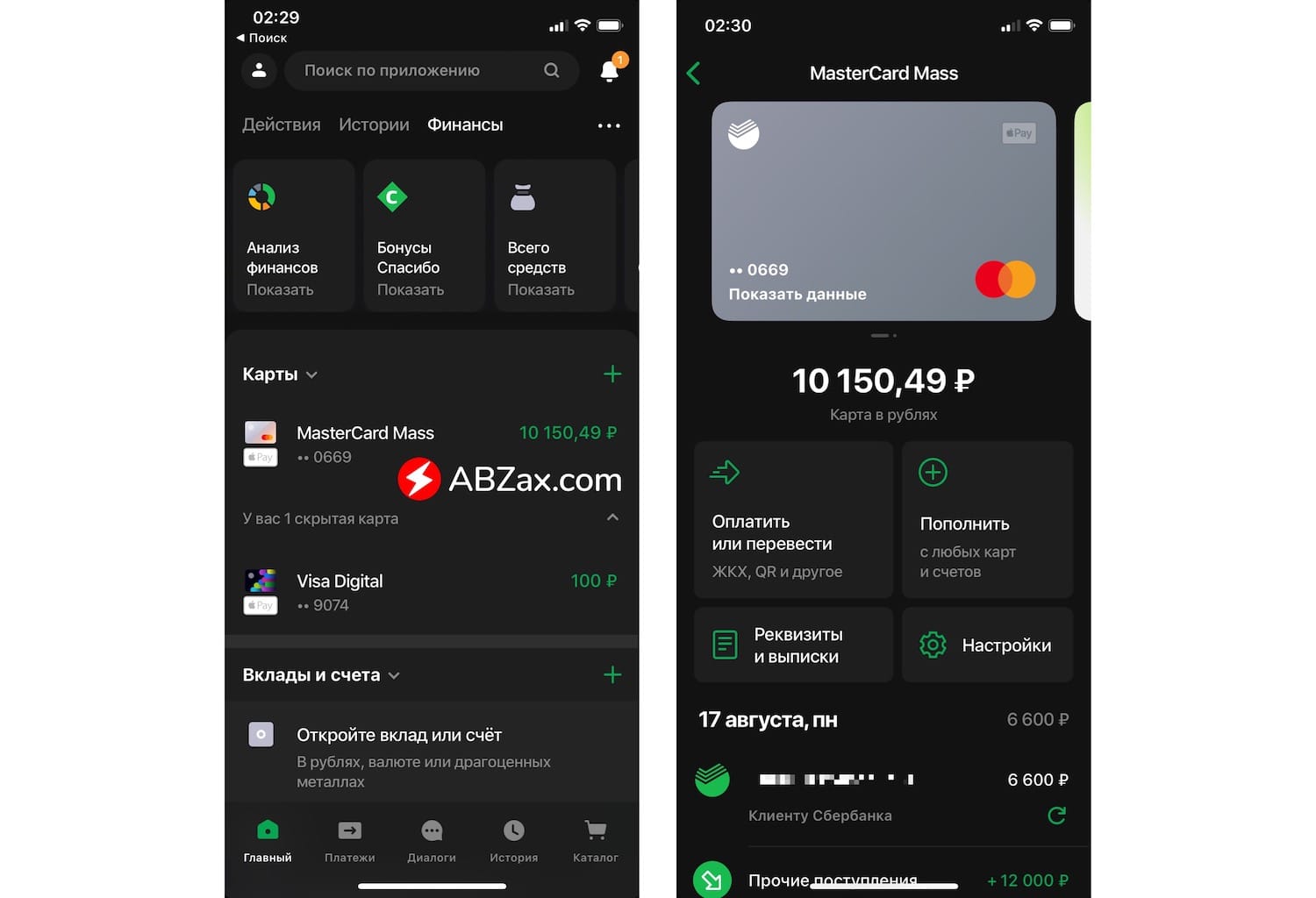
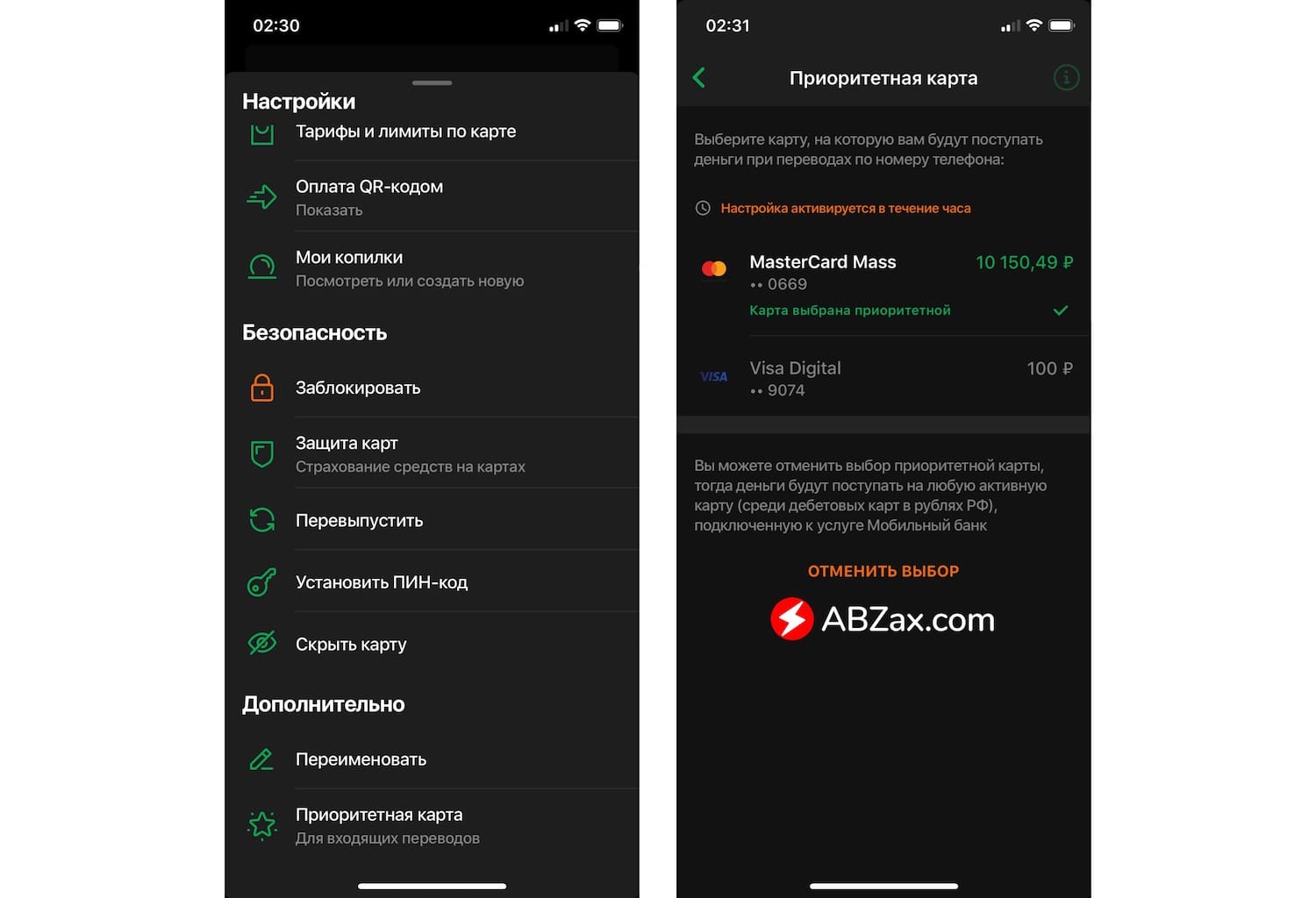
По словам кредитной организации «Сбербанк», клиент может в любое время отменить выбор приоритетной банковской карты, и в таком случае деньги будут поступать на любую активную карту, среди всех активных дебетовых в рублях. Привязка конкретной карточки к Системе быстрых платежей (СБП) занимает до одного часа, поэтому не стоит ждать мгновенного обновления такого рода данных – придется немного подождать. Переводить деньги через эту государственную систему можно по номеру телефона, делая это без каких-либо комиссий, но обязательно с соблюдением лимита в размере 100 000 рублей в месяц. Именно на такую сумму можно ежемесячно переводить кому-либо деньги без комиссии, а при ее превышении размер комиссии составит 0,5% от суммы перевода, но не больше 1 500 рублей.
В том случае, если у клиента банковской организации имеется сразу несколько банковских карт, может сложиться такая ситуация, при которой будет не удобно получать переводы или же производить определенные операции через мобильное приложение, так как постоянно будет необходимость проверять, какая именно карта была выбрана для перевода.
Возможность установить приоритетную карту сделала процесс использования сразу нескольких дебетовых карт более простым и удобным в плане получения переводов по номер телефона и проведению некоторые операций с его участием.
Стоит отметить, что возможность установки приоритета будет уже в том случае, если у пользователя имеется более одной именно дебетовой карты, так как на кредитные карты подобное не распространяется.
Что стоит знать об установки приоритета?
Как в Сбербанк Онлайн сделать карту приоритетной
Установка приоритета на определенную карту производится непосредственно самим клиентом банка, вследствие чего необходимости обращаться в отделение организации, длительное время ожидать очередь – отсутствует. Провести процедуру можно будет в приложении Сбербанка или же на официальном сайте банковской организации – особой роли это не играет, в обоих случаях процедура выбора основной карты достаточно простая и понятная.
В приложении на телефоне
Наиболее простой способ, так как практически всегда вход в личный кабинет у пользователя уже произведен, и для того, чтобы провести какие-либо действия в мобильном приложении, достаточно будет просто ввести установленный пароль.
В том случае, если приложение не установлено на мобильное устройство, скачать его достаточно легко в любом сервисе загрузок приложений. Стоит отметить, что программа является кроссплатформенной, то есть она может быть установлена буквально на любое мобильное устройство, которое поддерживает выход в интернет.
После установки приложения потребуется войти в личный кабинет по номеру карты. Для подтверждения личности клиента на привязанный номер телефона придет соответствующее СМС с кодом для осуществления входа.
Далее перед пользователем появиться основная страница, на которой будут отображены все карты в соответствующем разделе. Для того, чтобы сделать определенную карту приоритетной или основной, необходимо:
Вот и все, теперь все переводы по номеру телефона будут приходиться именно на эту дебетовую карту.
На сайте банка в «Сбербанк Онлайн» с компьютера
Процедура установки приоритета на банковскую карту в личном кабинете на официальном сайте мало чем отличается от проведения данной процедуры в мобильном приложении.
Также необходимо будет:
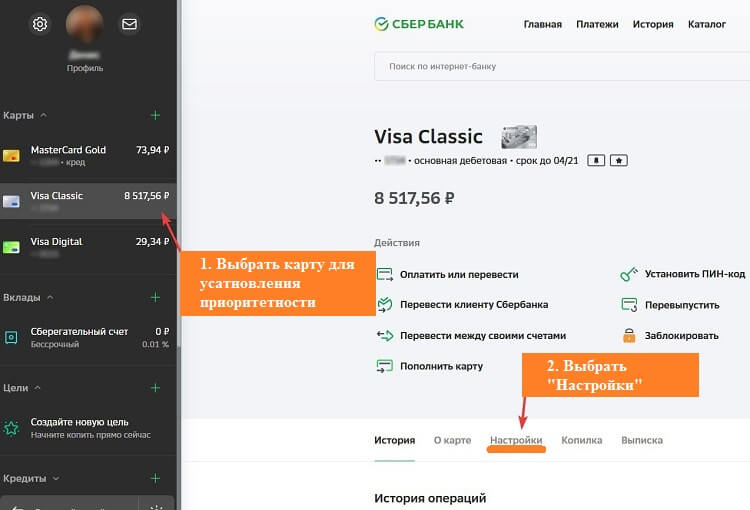
- Произвести вход в личный кабинет и перейти в настройки карт;
- Далее выбрать раздел настройки приоритетной карты и из представленного списка выбрать именно тот продукт, который и должен стать основным для зачисления средств при переводе их по номеру телефона.
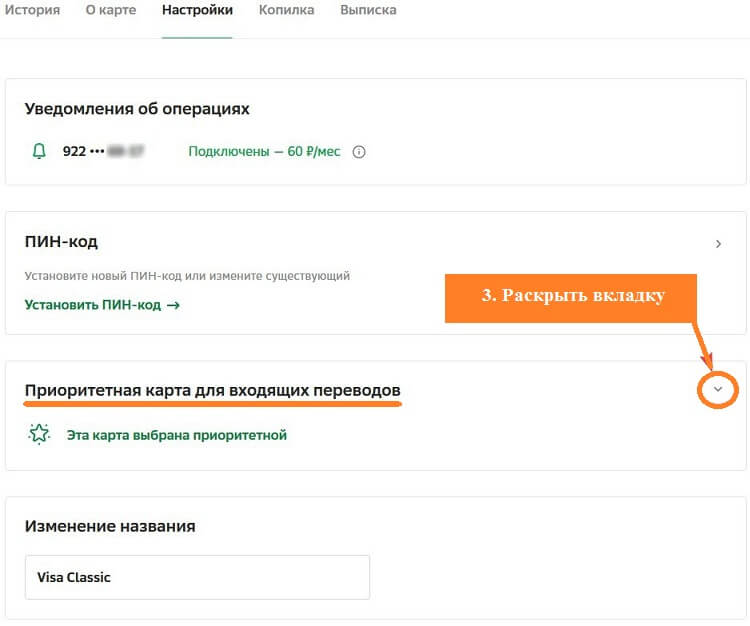
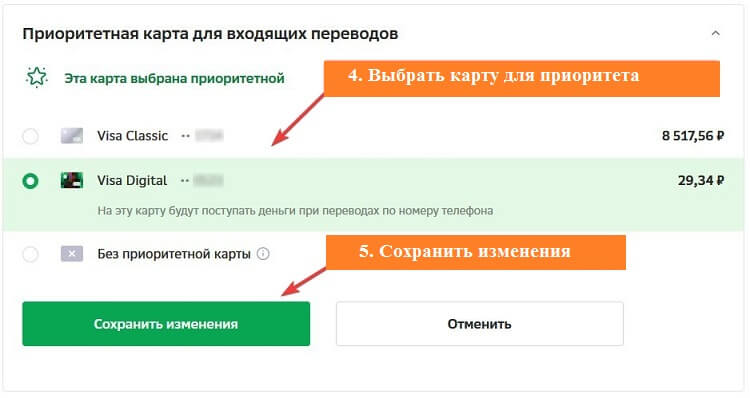
Стоит отметить, что кредитная карта приоритетной стать не может, а потому в представленном списке кредитных карт попросту не будет.
Как понять какая карта приоритетная?
В некоторых случаях на это может потребоваться около часа, однако практически всегда сразу после выбора карты в предоставленном списке для установки на нее приоритета будет представлена зеленая подсветка и соответствующая надпись, которая говорит о том, что данная карта выбрана в качестве приоритетной.

В том случае, если возникли определенные проблемы с определением наличия приоритета на карте, можно будет связаться со службой поддержки и специалисты четко ответят на вопрос, какая карта стала приоритетной и была ли вообще выбрана такая карта.
Частые вопросы
Приоритет может быть установлен на любую дебетовую карту, которая была открыта в банковской организации в любой момент времени. То есть клиент банковской организации может произвести открытие, например, виртуальной банковской карты, и тут же установить на нее или другую карту приоритет.
Возможности установить приоритет нет на кредитные карты, так как изначально предполагалось получение переводов именно на карты, которые не являются кредитным банковским продуктом. К тому же, в том случае, если средства будут зачисляться на кредитную карту, не факт, что затем их можно будет использоваться в полном объеме, вследствие чего у клиентов могут возникать определенные сложности. Возможно, в будущем что-то измениться, но на сегодняшний день действует данное ограничение.
В том случае, если необходимость в использовании приоритетной карты пропадет, выбор можно будет легко отменить. В этом случае средства опять же будут зачисляться на различные карты при осуществлении переводов по номеру телефона. В том случае, если у пользователя остается всего одна дебетовая банковская карта, то необходимости в использовании приоритета и вовсе нет.
Да, после того, как определенная карта будет выбрана приоритетной и придет уведомление о том, что выбор приоритетной карты прошел успешно (если оно не высветилось сразу), все переводы, которые будут осуществляться в данный банк по номеру телефона, будут зачисляться непосредственно на приоритетную карту. По мере необходимости приоритетную карту можно будет изменять.
На новую приоритетную карту или же на любую имеющуюся карту случайным образом, так как настройки для перевода на определенный счет сбрасываются.
Разницы нет, владелец карт выбирает тот вариант, который оказывается более удобным непосредственно для него, главное – чтобы карта была дебетовой.

Сбербанк предлагает своим клиентам удобную опцию – перевод средств по номеру телефона. Это очень удобно, так как плательщику не нужно знать и указывать длинный номер карты с риском допустить ошибку. Достаточно ввести номер телефона, который легче запомнить или записать.
- Как переводить деньги по номеру телефона в Сбербанке?
- На сайте Сбербанк Онлайн
- В банкомате или терминале
- В мобильном приложении
- По SMS на номер 900
- USSD командами
- В каком случае перевести не получится?
- Как проверить, привязан ли номер к карте?
- Условия выполнения перевода
- Лимиты и комиссия
- Правила безопасности при переводах
- Шаблоны перевода
Как переводить деньги по номеру телефона в Сбербанке?
Деньги на карту Сбербанка по номеру телефона можно переводить в любое удобное время. Для осуществления операции достаточно знать номер телефона получателя. Обязательное условие – у отправителя и получателя должен быть подключен Мобильный банк. Чтобы выполнить платеж, можно воспользоваться одним из нижеперечисленных способов.
На сайте Сбербанк Онлайн
Клиенты, подключенные к сервису Сбербанк Онлайн, могут отправлять платежи онлайн через личный кабинет. Для этого необходимо авторизоваться в системе и выбрать карту, с которой вы хотите осуществить перевод. Далее выполните следующий комплекс действий:
- войдите в меню «операции»;
- выберите опцию «перевести частному лицу»;
- в открывшейся форме выберете операцию «перевод клиенту Сбербанка».

Если все данные верны, нажмите «подтвердить по SMS», дождитесь пароль, который придет на мобильный телефон и введите его в соответствующее поле. Деньги будут списаны с карты отправителя и перечислены на карту получателя. Каждый из них получит уведомление о проведении операции.
В банкомате или терминале
Сбербанк предоставляет возможность перевести средства по номеру телефона, используя банкомат или терминал самообслуживания. Для этого необходимо:
- вставить карту в устройство и ввести пин-код;
- в меню выбрать раздел «платежи»;
- перейти в подменю «перевод средств»;
- выбрать соответствующий способ оплаты;
- указать номер телефона получателя;
- указать сумму платежа;
- проверить правильность введенных данных;
- подтвердить платеж.
В мобильном приложении
Мобильное приложение Сбербанк Онлайн также предоставляет возможность выполнить платеж по номеру телефона. Для этого необходимо:
- выбрать опцию «платежи» в главном меню;
- кликнуть «клиенту Сбербанка»;
- выбрать из телефонной книги номер получателя или ввести его вручную;
- указать карту, с которой будет осуществляться платеж и сумму;
- проверить правильность введенных данных и выбрать опцию «перевести».
После выполнения платежа пользователю будет предложено сохранить шаблон для более удобного проведения аналогичной операции в будущем.
По SMS на номер 900
Одним из самых удобных способов перевода средств по номеру телефона является платеж по СМС. Для осуществления операции не нужен интернет. Его можно провести в любое время, имея под рукой лишь телефон, который подключен к Мобильному банку. Для этого отправьте SMS на номер телефона 900 следующего содержания:
ПЕРЕВОД 9ХХ7654321 1000
- 9ХХ7654321 – номер телефона получателя;
- 1000 – сумма платежа в рублях.
USSD командами
И нажмите кнопку вызова.
- 9XX7654321 – номер телефона;
- 300 – сумма платежа.
Недостатком такого вида операции является то, что после проведения платежа отправителю не предоставляется чек. Но в отличие от СМС, он может быть отправлен даже в том случае, если на телефоне отправителя нет средств.
В каком случае перевести не получится?
Для осуществления платежа на номер телефона обязательно у отправителя и получателя должна быть подключена услуга Мобильный банк. Сумма операции не должна быть меньше 10 рублей и больше 8000 рублей. Операция возможна лишь в национальной валюте. Платеж будет отклонен при попытке заплатить с кредитной, корпоративной, виртуальной карты.
Как проверить, привязан ли номер к карте?
Условия выполнения перевода
Независимо от того, какой способ использовал клиент для отправки платежа, банк одобрит его лишь при условии, что номер телефона привязан к карте и подключена услуга «Мобильный банк». Также карта должна быть активна, на счету должна быть достаточная сумма для совершения операции. Карта должна быть дебетовой, международной.
Лимиты и комиссия
Платежи на номер телефона максимально просты, но они связаны с определенными рисками. Поэтому Сбербанк установил определенные ограничения:
- сумма отправленных платежей в сутки – не больше 8 тыс. рублей;
- сумма принятых платежей в сутки – не больше 8 тыс. рублей;
- количество платежных операций – не больше 10 в сутки.
При превышении допустимых лимитов, плательщику придет уведомление о том, что в операции отказано. Если карта получателя и плательщика открыта на территории одного и того же города или в отделения, комиссия за перевод взиматься не будет. В других случаях она составит 1%.
Правила безопасности при переводах
При осуществлении платежей, клиентам Сбербанка рекомендуется придерживаться правил безопасности:
- не оставляйте телефон без присмотра и не передавайте третьим лицам;
- при утере мобильного телефона нужно в срочном порядке заблокировать SIM у оператора и обратиться на горячую линию банка для блокировки онлайн-сервисов;
- пользуйтесь антивирусными программами и не забывайте их обновлять;
- не подключайте к своим картам чужие телефоны;
- завершайте работу с личным кабинетом через кнопку «Выход»;
- при установке дополнительных программ на смартфон, проверяйте права доступа, которые хочет получить приложение;
- при подозрении, что от вашего имени кто-то совершает несанкционированные операции, Сбербанк в целях безопасности может заблокировать онлайн-услуги.
Будьте внимательны, не переходите по подозрительным ссылкам, которые приходят в СМС и не скачивайте приложения с неофициальных источников.
Шаблоны перевода
Для тех клиентов, которые регулярно осуществляют платежи в пользу одного и того же получателя, предусмотрена возможность создания шаблонов. Шаблон в Сбербанк Онлайн легко создать, используя опцию «создать шаблон» или кликнув кнопку «сохранить шаблон» непосредственно при выполнении платежа. Для тех, кому привычнее пользоваться Мобильным банком, есть возможность создания СМС шаблонов. При необходимости, шаблоны можно редактировать. Шаблон можно создать как в сервисе Сбербанк Онлайн, так и в терминале самообслуживания.
Читайте также:


